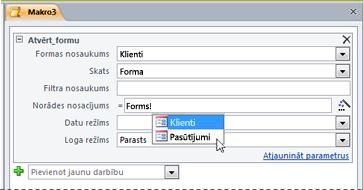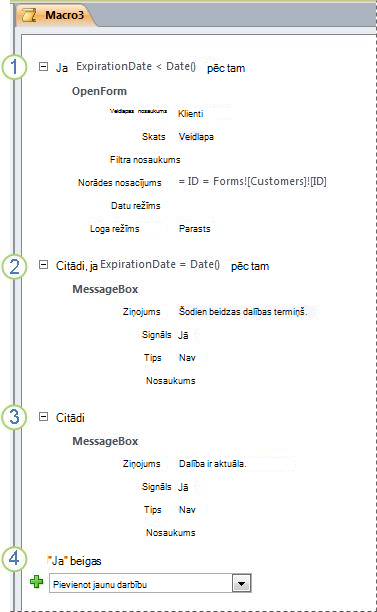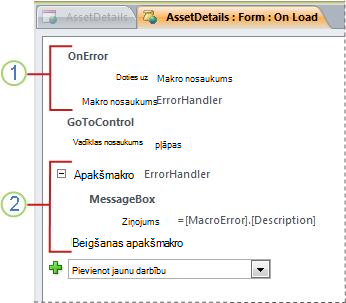Programmā Microsoft Access lietotāja interfeisa (UI) objektiem pievienotie makro, piemēram, komandpogām, tekstlodziņiem, formām un atskaitēm, tiek dēvēti par ui makro. Tas nošķir tos no datu makro, kas ir pievienoti tabulām. Izmantojiet (UI) makro, lai automatizētu darbību sēriju, piemēram, atvērtu citu objektu, lietotu filtru, sākot eksportēšanas darbību un daudzus citus uzdevumus. Šajā rakstā iepazīstina ar tikko pārveidoto makro veidotāju un parāda pamatuzdevumus, kas saistīti ar UI makro izveidi.
Piezīme.: Šis raksts neattiecas uz Access tīmekļa programmām.
Tēmas šajā rakstā
Pārskats
Makro var ietvert makro objektos (dažkārt tos sauc par savrupajiem makro), vai arī tos var iegult formu, atskaišu vai vadīklu notikumu rekvizītos. Iegultie makro kļūst par tā objekta vai vadīklas daļu, kurā tie ir iegulti. Makro objekti ir redzami navigācijas rūts sadaļā Makro; iegultie makro nav.
Katru makro veido viena vai vairākas makro darbības. Atkarībā no konteksta, kurā strādājat, dažas makro darbības var nebūt pieejamas izmantošanai.
Makro veidotājs
Šeit ir daži galvenie makro veidotāja līdzekļa akcenti.
-
Darbību katalogs Makro darbības tiek organizētas pēc veida un meklēšanas.
-
IntelliSense Ierakstot izteiksmes, IntelliSense iesaka iespējamās vērtības un ļauj atlasīt pareizo vērtību.
-
Īsinājumtaustiņi Izmantojiet taustiņu kombinācijas ātrākai un ērtākai makro rakstīšanai.
-
Programmas plūsma Izveidojiet lasāmākus makro ar komentāru rindiņām un darbību grupām.
-
Nosacījuma priekšraksti Atļaut sarežģītāku loģikas izpildi ar ligzdotu If/Else/Else If atbalstu.
-
Makro atkārtota izmantošana Darbību katalogs parāda citus jūsu izveidotos makro, ļaujot jums tos kopēt dokumentā, ar kuru strādājat.
-
Vienkāršāka koplietošana Kopējiet makro, pēc tam ielīmējiet to kā XML e-pasta ziņojumā, intereškopa ziņā, emuārā vai koda parauga tīmekļa vietnē.
Šeit ir videoklips ar informāciju par makro veidotāja galvenajiem apgabaliem.

Savrupa makro izveide
Ar šo procedūru tiek izveidots savrups makro objekts, kas tiks rādīts navigācijas rūts sadaļā Makro. Savrupie makro ir noderīgi, ja vēlaties atkārtoti izmantot makro daudzās lietojumprogrammas vietās. Izsaucot makro no citiem makro, varat izvairīties no tā paša koda dublēšanās vairākās vietās.
-
Cilnes Izveide grupā Makro un kods noklikšķiniet uz Makro.Access atver Makro veidotāju.
-
Ātrās piekļuves rīkjoslā noklikšķiniet uz Saglabāt.
-
Dialoglodziņā Saglabāt kā ierakstiet makro nosaukumu un pēc tam noklikšķiniet uz Labi.
-
Turpiniet ar sadaļu Darbību pievienošana makro.
Iegulta makro izveide
Ar šo procedūru tiek izveidots makro, kas ir iegults objekta notikuma rekvizītā. Šāds makro netiek rādīts navigācijas rūtī, bet to var izsaukt no notikumiem, piemēram, Ielādējot vaiPēc klikšķa.
Tā kā makro kļūst par formas vai atskaites objekta daļu, ir ieteicams izmantot iegultus makro, lai automatizētu uzdevumus, kas ir specifiski konkrētai formai vai atskaitei.
-
Navigācijas rūtī ar peles labo pogu noklikšķiniet uz formas vai atskaites, kas ietvers makro, un pēc tam noklikšķiniet uz Izkārtojuma skats.
-
Ja rekvizītu lapa vēl nav parādīta, nospiediet taustiņu F4, lai to parādītu.
-
Noklikšķiniet uz vadīklas vai sadaļas, kurā iekļauts notikuma rekvizīts, kurā vēlaties iegult makro. Varat arī atlasīt vadīklu vai sadaļu (vai visu formu vai atskaiti), izmantojot nolaižamo sarakstu zem Atlases tips rekvizītu lapas augšdaļā.
-
Uzdevumrūtī Rekvizītu lapa noklikšķiniet uz cilnes Notikums.
-
Noklikšķiniet notikuma rekvizītu lodziņā, kura makro vēlaties aktivizēt. Piemēram, ja vēlaties izpildīt makro, noklikšķinot uz pogas, noklikšķiniet uz rekvizīta lodziņa Pēc klikšķa.
-
Ja rekvizīta lodziņā ir vārdi [Iegults makro], tas nozīmē, ka šim notikumam jau ir izveidots makro. Makro varat rediģēt, veicot arī pārējās šajā procedūrā norādītās darbības.
-
Ja rekvizīta lodziņā ir vārdi [Notikuma procedūra],tas nozīmē, ka šim notikumam jau ir izveidota Visual Basic for Applications (VBA) procedūra. Lai varētu iegult makro notikumā, procedūra ir jānoņem. To var izdarīt, izdzēšot vārdus [Notikuma procedūra],, bet vispirms pārbaudiet notikuma procedūru, lai pārliecinātos, vai noņemšana neietekmēs datu bāzes funkcionalitāti. Dažos gadījumos VARAT atkārtoti izveidot VBA procedūras funkcionalitāti, izmantojot iegultu makro.
-
Noklikšķiniet uz pogas Izveidot
-
Ja tiek atvērts dialoglodziņš Veidotāja izvēle, pārliecinieties, vai ir atlasīts Makro veidotājs, un pēc tam noklikšķiniet uz Labi.Access atver Makro veidotāju. Turpināt ar nākamo sadaļu, lai makro pievienotu darbības.
Darbību pievienošana makro
Darbības ir atsevišķas komandas, kas veido makro, un katras komandas nosaukums atbilst darbībai, piemēram, FindRecord vai CloseDatabase.
1. darbība. Makro darbības pārlūkošana vai meklēšana
Pirmā darbība, pievienojot darbību, ir tās atrašana nolaižamajā sarakstā Pievienot jaunu darbību vai darbību katalogā.
Piezīmes.:
-
Pēc noklusējuma nolaižamajā sarakstā Pievienot jaunu darbību un Darbību katalogā tiek rādītas tikai tās darbības, kuras tiks izpildītas datu bāzēs, kas nav uzticamas. Lai skatītu visas darbības:
-
Cilnes Noformējums grupā Rādīt /paslēpt noklikšķiniet uz Rādīt visas darbības.
-
-
Ja darbību katalogs nav redzams, cilnes Noformējums grupā Rādīt/paslēpt noklikšķiniet uz Darbību katalogs.
Lai atrastu darbību, izmantojiet kādu no šīm metodēm:
-
Noklikšķiniet uz bultiņas nolaižamajā sarakstā Pievienot jaunu darbību un ritiniet uz leju, lai atrastu darbību. Vispirms tiek norādīti programmas plūsmas elementi, pēc tam makro darbības ir sakārtotas alfabētiskā secībā.
-
Pārlūkojiet darbību darbību kataloga rūtī. Darbības tiek grupētas pēc kategorijas. Izvērsiet katru kategoriju, lai skatītu darbības. Atlasot darbību, darbību kataloga apakšdaļā tiek parādīts īss darbības apraksts.
-
Meklējiet darbību darbību kataloga rūtī, rakstot meklēšanas lodziņā rūts augšdaļā. Kamēr rakstāt, darbību saraksts tiek filtrēts, lai parādītu visus makro, kas satur šo tekstu. Access meklē ievadītā teksta makro nosaukumus un to aprakstus.
2. darbība. Darbības pievienošana makro
Kad esat atradis makro darbību, pievienojiet to makro, izmantojot kādu no šīm metodēm:
-
Atlasiet darbību sarakstā Pievienot jaunu darbību vai vienkārši sāciet rakstīt darbības nosaukumu lodziņā. Programma Access pievieno darbību vietā, kur tika rādīts saraksts Pievienot jaunu darbību.
-
Velciet darbību no darbību kataloga uz makro rūti. Tiek parādīta ievietošanas josla, lai parādītu, kur tiks ievietota darbība, atlaižot peles pogu.
-
Veiciet dubultklikšķi uz darbības darbību katalogā.
-
Ja makro rūtī ir atlasīta darbība, programma Access pievieno jauno darbību tieši zem atlasītās darbības.
-
Ja makro rūtīir atlasītsbloksGrupa, Ja, Citādi, Citādi vai Submakro , programma Access jaunajai darbībai pievieno šo bloku.
-
Ja makro rūtī nav atlasīta neviena darbība vai bloks, programma Access makro beigās pievieno jauno darbību.
Piezīmes.:
-
Ja esat jau izveidojis vienu vai vairākus makro, tie ir uzskaitīti darbību kataloga mezglā Šajā datu bāzē.
-
Velkot savrupu makro (kas norādīts sadaļā Makro) makro rūtī, tiek izveidota darbība Izpildīt_ makro, kas izpilda vilkto makro. Pēc tam varat izmantot nolaižamo sarakstu, lai zvanītu submatros, ja tādi ir.
-
Ja vēlaties tikai kopēt darbības no savrupa makro uz pašreizējo makro (nevis izveidot darbību Izpildīt_makro), ar peles labo pogu noklikšķiniet uz darbību katalogā un pēc tam noklikšķiniet uz Pievienot makro kopiju.
-
Ievelkot iegultu makro (kas norādīts zem formas vai atskaites objekta), makro rūtī darbības no šī makro tiek kopētas pašreizējā makro.
-
-
Varat arī izveidot darbību, velkot datu bāzes objektu no navigācijas rūts uz makro rūti. Ja uz makro rūti velkat tabulu, vaicājumu, formu, atskaiti vai moduli, Access pievieno darbību, kas atver tabulu, vaicājumu, formu vai atskaiti. Ja ievelciet citu makro makro rūtī, Access pievieno darbību, kas izpilda šo makro.
-
-
3. darbība. Argumentu aizpildīšana
Lielākajai daļai makro darbību ir nepieciešams vismaz viens arguments. Katra argumenta aprakstu var skatīt, atlasot darbību un pēc tam novietojot rādītāju virs argumentiem. Daudziem argumentiem var atlasīt vērtību nolaižamajā sarakstā. Ja argumenta ievadīšanai nepieciešama izteiksme, IntelliSense palīdz ievadīt izteiksmi, norādot iespējamās vērtības, kamēr rakstāt, kā parādīts tālāk esošajā attēlā:
Kad redzat vērtību, kuru vēlaties izmantot, pievienojiet to izteiksmei, veicot dubultklikšķi uz tās vai izmantojot bulttaustiņus, lai to iezīmētu, un pēc tam nospiežot taustiņu TAB vai ENTER.
Papildinformāciju par izteiksmju izveidi skatiet rakstā Ievads par izteiksmēm.
Par IntelliSense izmantošanu ar rekvizītiem tīmekļa datu bāzēs
Kad izveidojat iegultu UI makro formā, kas saderīga ar tīmekli, IntelliSense sniedz iespēju izteiksmei pievienot jebkuru formas rekvizītu. Taču tīmekļa datu bāzē tikai formas rekvizītu apakškopai var piekļūt, izmantojot UI makro. Piemēram, ja formā ar nosaukumu Form1 ir vadīkla ar nosaukumu Control1, IntelliSense ļauj pievienot [Forms]![ Forma1]! [Vadīkla1]. [ControlSource] ar izteiksmi UI makro. Tomēr, ja pēc tam publicējat datu bāzi Access pakalpojumos, makro, kurā ir šī izteiksme, ģenerēs kļūdu, kad tā tiks palaista serverī.
Šajā tabulā norādīti rekvizīti, kurus var izmantot ui makro tīmekļa datu bāzēs:
|
Objekts vai vadīkla |
Rekvizīti, kurus var izmantot |
|---|---|
|
Forma |
Caption, Dirty, AllowAdditions, AllowDeletions, AllowEdits |
|
Cilnes vadīkla |
Visible |
|
Etiķete |
Caption, Visible, Fore Color, Back Color |
|
Pielikums |
Redzams, iespējots |
|
Komandpoga |
Paraksts, redzams, iespējots, priekšstāstījuma krāsa |
|
Tekstlodziņš |
Enabled, Visible, Locked, Fore Color, Back Color, value |
|
Izvēles rūtiņa |
Iespējota, redzama, bloķēta, vērtība |
|
Attēls |
Redzama, aizmugures krāsa |
|
Kombinētais lodziņš |
Iespējota, redzama, bloķēta, vērtība |
|
Sarakstlodziņš |
Iespējota, redzama, bloķēta, vērtība |
|
Tīmekļa pārlūkprogramma |
Visible |
|
Apakšforma |
Iespējota, redzama bloķēta |
|
Navigācijas vadīkla |
Iespējota, redzama |
Darbības pārvietošana
Darbības tiek izpildītas secībā (sākot no makro augšas līdz apakšai). Lai pārvietotu darbību augšup vai lejup makro, izmantojiet kādu no šīm metodēm:
-
Velciet darbību uz augšu vai uz leju līdz vajadzīgai atrašanās vietai.
-
Atlasiet darbību un pēc tam nospiediet taustiņu kombināciju CTRL+augšupvērstā bultiņa vai CTRL+lejupvērstā bultiņa.
-
Atlasiet darbību un pēc tam noklikšķiniet uz bultiņas Pārvietot augšupvai Pārvietot lejup makro rūts labajā pusē.
Darbības dzēšana
Lai izdzēstu makro darbību:
-
Atlasiet darbību un pēc tam nospiediet taustiņu DELETE. Varat arī noklikšķināt uz pogas Dzēst (X) makro rūts labajā pusē.
Piezīmes.:
-
Ja dzēsīsit darbību bloku, piemēram, ja bloku vai grupu bloku, tiks izdzēstas arī visas bloķētās darbības.
-
Turklāt komandas Pārvietot augšup, Pārvietot lejup un Dzēst ir pieejamas īsinājumizvēlnē, kas tiek parādīta, kad ar peles labo pogu noklikšķināt uz makro darbības.
-
Programmas plūsmas vadība, izmantojot If, Else If un Else
Lai izpildītu makro darbības tikai tad, ja ir izpildīti konkrēti nosacījumi, izmantojiet bloku Ja . Tā aizstāj kolonnu Nosacījums , kas tika izmantota vecākās programmas Access versijās. Varat paplašināt bloku If ar blokiemElse If unElse līdzīgi kā citās secīgās programmēšanas valodās, piemēram, VBA.
Tālāk redzamajā attēlā redzams vienkāršs bloks Ja , tostarp arī Citādi, jaun Citādi bloki:
Bloks If tiek izpildīts, ja lauka Beigu_datums vērtība ir mazāka par pašreizējo datumu.
Bloks Pretējā gadījumā tiek izpildīts, ja lauks Beigu_datums ir vienāds ar pašreizējo datumu.
Bloks Citādi tiek izpildīts, ja netiek izpildīts neviens no iepriekšējiem blokiem.
Bloķētājs If beidzas šeit.
If bloka pievienošana makro
-
Nolaižamajā sarakstāPievienot jaunu darbību atlasiet Ja vai velciet to no darbību kataloga rūts uz makro rūti.
-
Lodziņā, kas atrodas bloka Ja augšdaļā , ierakstiet izteiksmi, kas nosaka, kad bloks tiks izpildīts. Izteiksmei ir jābūt Boolean (t.i., tai ir jābūt Jā vai Nē).
-
Pievienojiet darbības blokā Ja, atlasot tās nolaižamajā sarakstā Pievienot jaunu darbību, kas tiek rādīts blokā, vai arī velkot tās no rūts Darbību katalogs uz bloku Ja.
Bloka "Citādi" vai "Citādi" pievienošana blokā Ja
-
Atlasiet bloku Ja un pēc tam bloka apakšējā labajā stūrī noklikšķiniet uz Pievienot vēl vai Pievienot citu, ja.
-
Ja pievienojat bloku Citādi , ierakstiet izteiksmi, kas nosaka, kad bloks tiks izpildīts. Izteiksmei ir jābūt Boolean (t.i., tai ir jābūt vai nu True, vai False).
-
Pievienojiet darbības blokā Citādi, ja vai Citādi, atlasot tās nolaižamajā sarakstā Pievienot jaunu darbību, kas redzams blokā, vai arī velkot tās no rūts Darbību katalogs uz bloku.
Piezīmes.:
-
Komandas, kas jāpievieno, ja, Citādi, un citādi bloki ir pieejami īsinājumizvēlnē, kas tiek parādīta, ar peles labo pogu noklikšķinot uz makro darbības.
-
Ja blokus var ligzdot līdz pat 10 līmeņu dziļumā.
-
Apakšmakos izveide
Katrā makro var būt vairāki apakšmaži. Submakro tiek veidots, izmantojot nosaukumu no makro darbībām RunMacro vai OnError .
Submakro bloku makro var pievienot tāpat kā makro darbību, kā aprakstīts sadaļā Darbību pievienošana makro. Kad esat pievienojis Submakro bloku, varat tajā vilkt makro darbības vai atlasīt darbības no bloķētā saraksta Pievienot jaunu darbību.
Piezīmes.:
-
Varat arī izveidot Submakro bloku, atlasot vienu vai vairākas darbības, noklikšķinot uz tām ar peles labo pogu un pēc tam atlasot Padarīt par Submakro bloku.
-
Apakšmatrom vienmēr ir jābūt pēdējam makro blokiem. zem submakro nevar pievienot nekādas darbības (izņemot citus submakro). Ja izpildīsiet makro, kurā ir tikai apakšmakro, bet nevēlaties īpaši nosaukt submakro, tiks izpildīts tikai pirmais submakro.
-
Lai izsauktu submakro (piemēram, notikuma rekvizītā vai izmantojot darbību RunMacro vai darbību OnError ), izmantojiet šādu sintaksi: macroname.submacroname
Saistītu darbību grupēšana kopā
Makro lasāmību var uzlabot, grupējot darbības vienlaikus un grupai piešķirot jēgpilnu nosaukumu. Piemēram, varat grupēt darbības, kas atver un filtrē formu grupā "Atvēršanas un filtrēšanas forma". Tādējādi varat vieglāk redzēt, kuras darbības ir saistītas savā starpā. Grupas bloks neietekmē to, kā tiek izpildītas darbības, un grupu nevar izsaukt vai palaist atsevišķi. Tās primārā izmantošana ir darbību grupas marķēšana, lai palīdzētu saprast makro izlasīšanas laikā. Turklāt, rediģējot lielu makro, varat sakļaut katru grupu bloku uz leju līdz vienai rindiņai, samazinot ritināšanas apjomu.
Ja grupēamās darbības jau ir makro darbībās, izmantojiet šo procedūru, lai tās pievienotu grupas blokam :
-
Atlasiet grupēamās darbības.
-
Ar peles labo pogu noklikšķiniet uz atlasītajām darbībām un pēc tam noklikšķiniet uz Padarīt par grupas bloku.
-
Lodziņā grupas bloka augšdaļā ierakstiet grupas nosaukumu.
Ja darbības vēl nav pieejamas:
-
Velciet bloku Grupa no darbību kataloga uz makro rūti.
-
Lodziņā grupas bloka augšdaļā ierakstiet grupas nosaukumu.
-
Velciet makro darbības no darbību kataloga uz bloku Grupa vai atlasiet darbības no bloķētā saraksta Pievienot jaunu darbību.
Grupu bloki var saturēt citus grupu blokus, un tos var ligzdot līdz pat 9 līmeņu dziļumā.
Makro darbību vai bloku izvēršana un sakļaušana
Izveidojot jaunu makro, makro veidotājs parāda makro darbības, un visi argumenti ir redzami. Atkarībā no makro lieluma, iespējams, vēlēsities sakļaut dažas vai visas makro darbības (un darbību blokus), kad rediģējat makro. Tādējādi varat vieglāk iegūt vispārēju informāciju par makro struktūru. Varat izvērst dažas vai visas darbības, ja nepieciešams, lai tās rediģētu.
Vienas makro darbības vai bloka izvēršana vai sakļaušana
-
Noklikšķiniet uz pluszīmes (+) vai mīnuszīmes (-) pa kreisi no makro vai bloka nosaukuma. Vai arī nospiediet AUGŠUPVĒRSTO un LEJUPVĒRSTO BULTIŅU, lai atlasītu darbību vai bloku, un pēc tam nospiediet KREISO vai LABO BULTIŅU, lai sakļautu vai izvērstu.
Visu makro darbību izvēršana vai sakļaušana (bet ne bloķē)
-
Cilnes Noformējums grupā Sakļaut /izvērst noklikšķiniet uz Izvērst darbības vaiSakļaut darbības.
Visu makro darbību un bloku izvēršana vai sakļaušana
-
Cilnes Noformējums grupā Sakļaut /izvērst noklikšķiniet uz Izvērst visu vaiSakļaut visu.
Padoms.: Jūs varat "ieskatu" sakļautajā darbībā, novietojot rādītāju virs darbības. Programma Access darbības argumentus parāda rīka padomā.
Makro darbību kopēšana un ielīmēšana
Ja jāatkārto darbības, kuras jau esat pievienojis makro, esošās darbības var kopēt un ielīmēt tāpat, kā to darītu ar teksta rindkopām tekstapstrādes programmā. Ielīmējot darbības, tās tiek ievietotas tieši zem pašlaik atlasītās darbības. Ja ir atlasīts bloks, darbības tiek ielīmētas blokā.
Padoms.: Lai ātri dublētu atlasītās darbības, turiet nospiestu taustiņu CTRL un velciet darbības uz makro atrašanās vietu, kur vēlaties tās kopēt.
Makro koplietošana ar citiem
Kopējot makro darbības starpliktuvē, tās var ielīmēt kā paplašināmās iezīmēšanas valodu (XML) jebkurā lietojumprogrammā, kas pieņem tekstu. Tas ļauj nosūtīt makro kolēģim, izmantojot e-pasta ziņojumu, vai publicēt makro diskusiju forumā, emuārā vai citā tīmekļa vietnē. Adresāts pēc tam var nokopēt XML un ielīmēt to savā Access makro veidotājā. Makro tiek izveidots no jauna tāpat, kā to rakstījāt.
Makro izpilde
Makro varat izpildīt, izmantojot jebkuru no šīm metodēm:
-
Navigācijas rūtī veiciet dubultklikšķi uz makro.
-
Izsauciet makro, izmantojot makro darbību RunMacrovai OnError .
-
Ievadiet makro nosaukumu objekta rekvizītā Notikums. Makro tiks izpildīts, kad tiks izraisīts šis notikums.
Makro atkļūdīšana
Ja rodas problēmas, palaižot makro, ir vairāki rīki, ko varat izmantot, lai piekļūtu problēmas avotam.
Kļūdu apstrādes darbību pievienošana makro
Ieteicams pievienot kļūdu apstrādes darbības katram makro rakstīšanas laikā un atstāt tos neatgriezeniski. Izmantojot šo metodi, programma Access parāda kļūdu aprakstus to parādīšanās laikā. Kļūdu apraksti palīdz izprast kļūdu, lai varētu ātrāk novērst problēmu.
Lai makro pievienotu kļūdu apstrādes submakro, izmantojiet šo procedūru:
-
Atveriet makro noformējuma skatā.
-
Makro apakšdaļā atlasiet Submakro nolaižamajā sarakstā Pievienot jaunu darbību.
-
Lodziņā pa labi no vārda Submakro ierakstiet submakro nosaukumu, piemēram, ErrorHandler.
-
Nolaižamajā sarakstā Pievienot jaunu darbību, kas redzams blokā Submakro , atlasiet makro darbību MessageBox .
-
Lodziņā Ziņojums ierakstiet šādu tekstu: =[MacroError].[ Apraksts]
-
Makro apakšdaļā atlasiet OnError nolaižamajā sarakstā Pievienot jaunu darbību.
-
Iestatiet argumentu Doties uz uz uz kā Makro nosaukums.
-
Lodziņā Makro nosaukums ierakstiet savu kļūdu apstrādes submakro nosaukumu (šajā piemērā ErrorHandler).
-
Velciet makro darbību OnError uz makro augšpusi.
Tālāk esošajā attēlā redzams makro ar darbību Kļūdas _gadījumā un Submakro, kura nosaukums ir ErrorHandler.
Makro darbība OnError tiek novietota makro augšdaļā, un izsauc ErrorHandler submakro kļūdas gadījumā.
ErrorHandler submakro darbojas tikai tad, ja to izsauc darbība Kļūdas_gadījumā, un parāda ziņojuma lodziņu, kurā aprakstīta kļūda.
Komandas Viena darbība izmantošana
Viena darbība ir makro atkļūdošanas režīms, ko var izmantot, lai vienlaikus izpildītu vienu makro darbību. Pēc katras darbības veikšanas tiek parādīts dialoglodziņš, kurā tiek parādīta informācija par darbību un visi kļūdas kodi, kas radās rezultātā. Tomēr, tā kā dialoglodziņā Viena makro darbība nav kļūdas apraksta, iesakām izmantot kļūdu apstrādes submakro metodi, kas aprakstīta iepriekšējā sadaļā.
Lai startētu vienas darbības režīmu:
-
Atveriet makro noformējuma skatā.
-
Cilnes Noformējums grupā Rīki noklikšķiniet uz Viena darbība.
-
Saglabājiet un aizveriet makro.
Nākamreiz, izpildot makro, tiek atvērts dialoglodziņš Viena makro darbība. Dialoglodziņā par katru darbību tiek parādīta šāda informācija:
-
Makro nosaukums
-
Nosacījums (ja blokiem)
-
Darbības nosaukums
-
Argumenti
-
Kļūdas numurs (kļūdas numurs 0 nozīmē, ka nav radusies kļūda)
Veicot darbības, dialoglodziņā noklikšķiniet uz vienas no trīs pogām:
-
Lai skatītu informāciju par nākamo darbību makro, nospiediet taustiņu Step.
-
Lai apturētu makro, kas pašlaik darbojas, noklikšķiniet uz Apturēt visus makro. Vienas darbības režīms joprojām būs spēkā nākamajā makro izpildes reizē.
-
Lai izietu no vienas darbības režīma un turpinātu izpildīt makro, noklikšķiniet uz Turpināt.
Piezīmes.:
-
Ja pēc pēdējās makro darbības nospiežat taustiņu Step, tad, nākamreiz izpildot makro, atsevišķas darbības režīms joprojām stāsies spēkā.
-
Lai atvērtu vienas darbības režīmu makro izpildes laikā, nospiediet taustiņu kombināciju CTRL+BREAK.
-
Lai pārietu vienas darbības režīmā noteiktā makro punktā, pievienojiet šajā brīdī makro darbību SingleStep .
-
Atsevišķas darbības režīms tīmekļa datu bāzē nav pieejams.
-
Makro konvertēšana par VBA kodu
Makro nodrošina programmēšanas valodā Visual Basic for Applications (VBA) pieejamo komandu apakškopu. Ja izlemjat, ka jums nepieciešama plašāka funkcionalitāte nekā makro, ko var nodrošināt, savrupu makro objektu varat vienkārši konvertēt par VBA kodu un pēc tam izmantot paplašināto līdzekļu kopu, ko nodrošina VBA. Tomēr ņemiet vērā, ka šis VBA kods netiks izpildīts pārlūkprogrammā. Jebkurš VBA kods, ko pievienojat tīmekļa datu bāzei, tiks izpildīts tikai tad, kad datu bāze būs atvērta programmā Access.
Piezīme.: Iegultos makro nevar konvertēt par VBA kodu.
Lai konvertētu makro par VBA kodu:
-
Navigācijas rūtī ar peles labo pogu noklikšķiniet uz makro objekta un pēc tam noklikšķiniet uz Noformējuma skats.
-
Cilnes Noformējums grupā Rīki noklikšķiniet uz Konvertēt makro par Visual Basic.
-
Dialoglodziņā Makro konvertēšana norādiet , vai vēlaties pievienot kļūdu apstrādes kodu un komentārus VBA modulim, un pēc tam noklikšķiniet uz Konvertēt.
Programma Access apstiprina, ka makro ir konvertēts, un atver Visual Basic Redaktors. Projekta rūtī veiciet dubultklikšķi uz konvertētā makro, lai skatītu un rediģētu moduli.